
Vir een of ander rede, in elke nuwe weergawe van Windows 10, die vinnigste pad na hierdie instelling verander: as gevolg daarvan, is dit nodig om wysig meer as 'n dosyn instruksies, aktualisering hul inhoud. Om hierdie rede, is daar besluit om 'n aparte materiaal met alle maniere om die opname en vertoning toestelle oop te skryf, verwys na dit uit hierdie instruksies en, indien nodig, te wysig hierdie spesifieke artikel.
Die opening van die vertoning en opname toestelle met behulp van die ikoon spreker in die Windows 10 kennisgewing gebied

Met dien verstande dat die nodige sound card bestuurders op jou rekenaar geïnstalleer is, is die ikoon spreker gewoonlik vertoon in die kennisgewing gebied, met die regs te klik op die konteks kieslys open, effens anders in verskillende weergawes van Windows 10.

Dit kan gebruik word om 'n lys van afspeel en opname toerusting oopmaak:
- In Windows 10 Version 1903, in hierdie menu, kies "Open Sound Options", en op die bladsy wat jy gekies het om die artikel "Verwante Parameters" vind en kies "Sound Control Panel". Nota: Verwante parameters kan op die regte geplaas word, soos in die kiekie, en in die lys hieronder (hang af van die grootte van die parameters en skerm resolusie).

- In Windows 10 1809 en 1803, ná die regs kliek op die ikoon spreker, kies "Sounds", en in die venster wat oopmaak, kliek op die gewenste blad - "Rekord" of "Play".
- Vorige weergawes van Windows 10 bevat afsonderlike items "Playback toestelle" en "Rekord Devices", gebruik dit.
Hoe om die speel en opneem toestelle oop in die beheer paneel
Gelukkig, in die beheer paneel, die opening van die speel en opname toerusting het nie verander nie:
- Maak die beheer paneel (die maklikste manier om die soektog in die Windows 10 taakbalk te gebruik).
- Maak die "Sound" item as "ikone" of "Toerusting en Sound" veld is geïnstalleer in die beheer paneel in die veld "View" - "Sound Device Management".
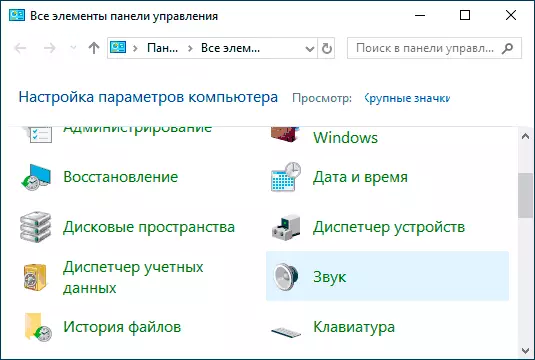
Die res van die maniere is in wese wat uit dié wat reeds gelys:
- Jy kan gaan na Windows 10 parameters (Win + Ek sleutels) - die stelsel - klank en druk die "Sound control panel" in die verband parameters.
- As jy wil, kan jy 'n kortpad vir die "Sound" punt in die beheer paneel te skep - net die ikoon sleep om die lessenaar.
- Jy kan die beheer paneel \ toerusting en klank te betree om die adres bar van die dirigent, en kliek dan op die "Sound Device Management" item.
Basiese instruksies op die webwerf gebruik ons die beheer paneel
- Wat om te doen as geklink klank in vensters 10
- Geen geluid via HDMI, is hierdie toestel reeds gebruik wanneer die klank is uitset via HDMI
- Klanke en scribals Windows 10
- Mikrofoon werk nie in Windows 10
- Uitset klank apparaat is nie geïnstalleer
